如何在 Android 上剪切视频

By Olga Krovyakova - modified October 3, 2023, created April 3, 2019.
要编辑视频,您不再需要将 MP4 视频下载到计算机上。 在Android系统下运行的现代移动设备允许您删除多余的片段、将多个片段组合成一个视频剪辑等。最主要的是正确确定您将使用的程序。 SolveigMM 提供 TriMP4 — 一个方便直观的工具,帮助您在 Android 上编辑视频,即使没有任何类似的经验.
SolveigMM 的 TriMP4 是一款免费的 Android 视频编辑应用程序,允许用户在与朋友分享之前修改 MP4 视频。 使用我们的编辑器,您可以在 Android 中以逐帧精度剪切视频,无需重新编码。 您只需几个简单的步骤即可完成并保持原始图像质量.
此外,这款适用于Android的视频剪辑器支持“仅视频”和“仅 “音频”编辑模式、方向保留等。但您无法在Android上裁剪视频。TriMP4中不支持裁剪.
如何在Android上剪切视频?
要在 Android 上使用 TriMP4 剪切 MP4,您需要遵循每个人都可以执行的几个简单步骤:
1. 前往 Google Play,在 Android 设备上下载并安装 TriMP4.
2. 单击 TriMP4 图标启动应用程序.
3. 在工作窗口中选择 “打开文件进行编辑” (文件夹图标)找到要编辑的MP4 文件.
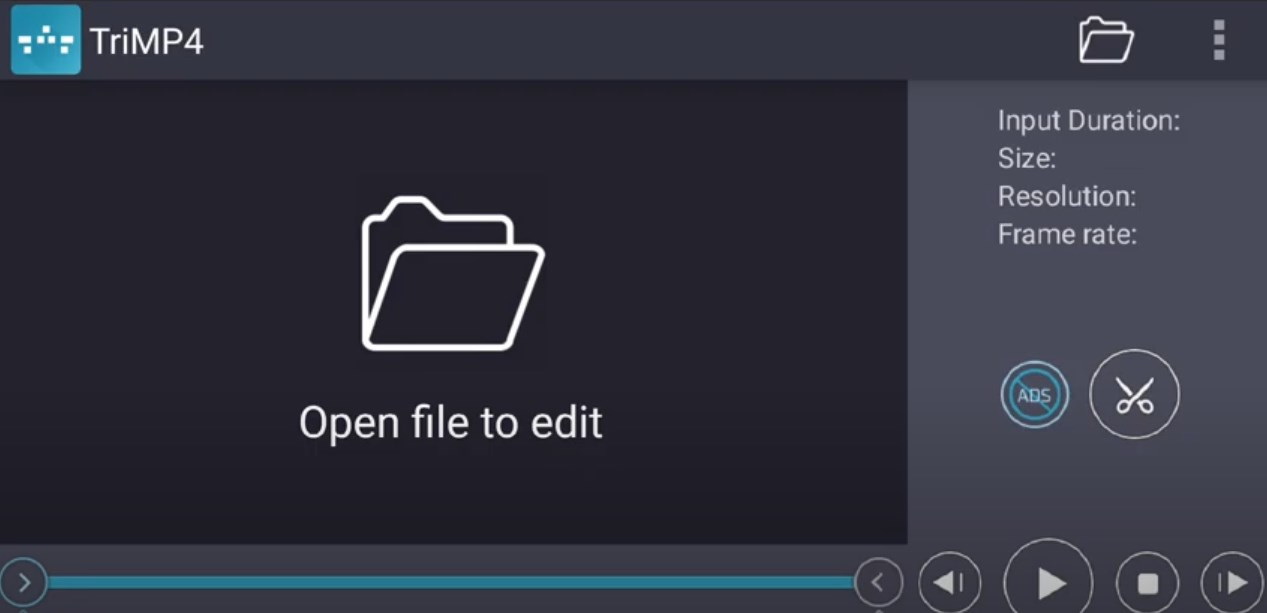
导航到文件列表后,您可以配置用于查看列表的其他设置.
4. 选择要编辑的文件后,您就可以开始在 Android 上剪切视频。 首先放置要保存的片段的开始/结束标记。 使用左侧标记标记片段的开头,使用右侧标记标记时间段的结尾.
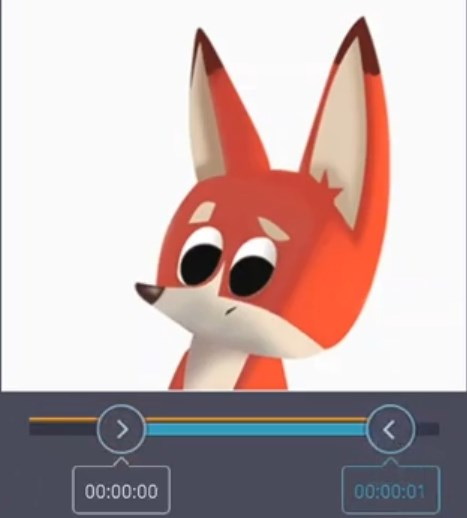
在此阶段,您可以根据需要使用 TriMP4 特殊功能 - “仅保存视频”或“仅保存音频”。 这可以通过单击右上角的“三个点”图标来完成.
5. 要在 Android 上永久剪切视频,请单击“剪切”按钮(剪刀图标)。 只有在此之后,应用程序才会开始在 Android 上剪切视频.
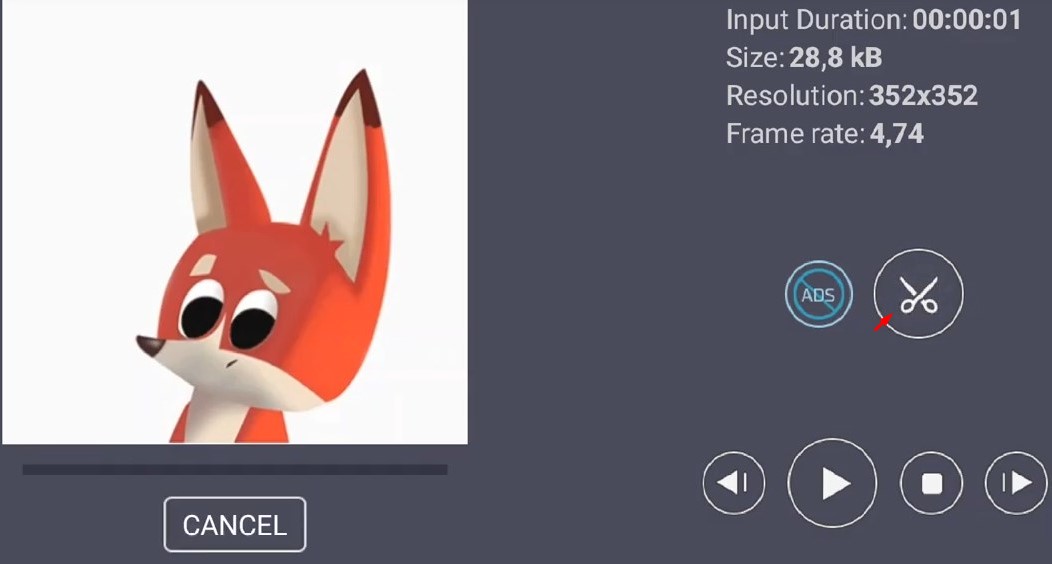
编辑开始后,您将能够跟踪您的进度.
当 Android 视频剪辑器完成编辑后,您将能够:
- 查看视频文件;
- 分享新视频;
- 查看有关输入/输出文件大小的信息;
- 删除输入文件.
要执行其中一项操作,请选择相应的按钮.
观看如何在 Android 上使用 TriMP4 剪切视频
经常问的问题
如何在三星手机上剪辑视频?
如何在 Android 设备上使用外部应用程序修剪视频?
如何在 Android 上将视频切成两半?
如何在 Android 上修剪视频的中间部分?
如何在 Android 上缩短视频?
使用 SolveigMM TriMP4 应用程序的多种功能在 Android 上快速高效地编辑 MP4 视频。 要编辑 MP4 文件,请在 Android 设备上下载并安装视频和音频编辑器.
立即尝试我们的软件,您会发现编辑 MP4 可以是一项快速而简单的任务!
- https://www.solveigmm.com/en/howto/how-to-edit-youtube-videos-on-computer-with-solveigmm-software/
- https://www.solveigmm.com/en/howto/how-to-use-game-recorder-hypercam/
 Olga Krovyakova is the Technical Support Manager in Solveig Multimedia since 2010.
Olga Krovyakova is the Technical Support Manager in Solveig Multimedia since 2010.
She is the author of many text and video guidelines of company's products: Video Splitter, HyperCam, WMP Trimmer Plugin, AVI Trimmer+ and TriMP4.
She works with programs every day and therefore knows very well how they work. Сontact Olga via support@solveigmm.com if you have any questions. She will gladly assist you!
 Chin
Chin  Eng
Eng  Rus
Rus  Deu
Deu  Ital
Ital  Esp
Esp  Port
Port  Jap
Jap